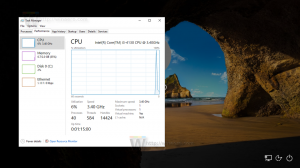Chrome 일반 모드에 어두운 시크릿 테마 적용
Chrome 사용자는 브라우저에서 사용할 수 있는 시크릿 모드의 어두운 테마에 익숙합니다. 많은 사람들이 Chrome의 일반 탐색 모드에 대해 이 테마를 사용하려고 합니다. 방법은 다음과 같습니다.
이 글을 쓰는 시점에서 Chrome은 가장 인기 있는 웹 브라우저입니다. Windows, Linux, Mac 및 Android에서 사용할 수 있습니다. 미니멀한 디자인을 자랑하는 Chrome은 매우 강력하고 빠른 웹 렌더링 엔진 "Blink"를 제공하여 브라우징 경험을 더 빠르고 안전하며 쉽게 만듭니다.
에서 시작 크롬 69, 브라우저에는 사용자 인터페이스가 크게 변경되었습니다. 여기에는 '머티리얼 디자인 새로 고침둥근 탭이 있는 ' 테마, ' 제거HTTPS용 Secure' 텍스트 배지 자물쇠 아이콘으로 대체된 웹 사이트 및 재작업된 새 탭 페이지.
불행히도 Chrome이 시크릿 모드에서 사용하는 어두운 테마를 가져오는 기본 옵션은 아직 없습니다. 고맙게도 개발자 Fiddle N은 모양을 성공적으로 복제하고 그의 작업을 테마로 출시하여 누구나 Chrome에 적용할 수 있습니다.
Chrome에 Dark Incognito 테마를 적용하려면, 다음을 수행합니다.
- 구글 크롬을 엽니다.
- Chrome 웹 스토어에서 테마 페이지로 이동합니다. 여기.
- 파란색 버튼 "Chrome에 추가"를 클릭합니다.
- 이제 테마가 적용되었습니다.
테마는 Apache 라이선스에 따라 완전히 오픈 소스입니다. 에서 소스 코드를 확인하십시오. 깃허브.
브라우저의 기본 테마를 복원하거나 언제든지 다른 테마로 전환할 수 있습니다. 메뉴 버튼을 클릭하고 설정 페이지로 이동하여 버튼을 클릭합니다. 기본값으로 재설정 아래에 모습. Linux에서는 추가 옵션을 찾을 수 있습니다.
그게 다야
팁: 버전 69부터 시작되는 Chrome GUI 변경 사항이 마음에 들지 않으면 다음 문서를 확인하세요.
- Chrome 69에서 새로운 둥근 UI 비활성화
- Chrome에서 기본 새 탭 페이지 복원
- Chrome에서 HTTPS용 보안 텍스트 복원
- Chrome 동기화 및 브라우저 자동 로그인 비활성화
기타 유용한 기사:
- Chrome에서 여러 탭 선택 및 이동
- Chrome의 비활성 탭에서 닫기 버튼 제거
- Chrome에서 새 탭 버튼 위치 변경
- Chrome 69에서 새로운 둥근 UI 비활성화
- Windows 10의 Chrome에서 기본 제목 표시줄 활성화
- Google 크롬에서 PIP 모드 활성화
- Google 크롬에서 머티리얼 디자인 새로 고침 활성화
- Google Chrome 68 이상에서 이모티콘 선택기 사용
- Google 크롬에서 지연 로딩 활성화
- Chrome에서 사이트를 영구적으로 음소거
- Chrome에서 새 탭 페이지 사용자 지정
- Google 크롬에서 HTTP 웹 사이트에 대해 안전하지 않은 배지 비활성화